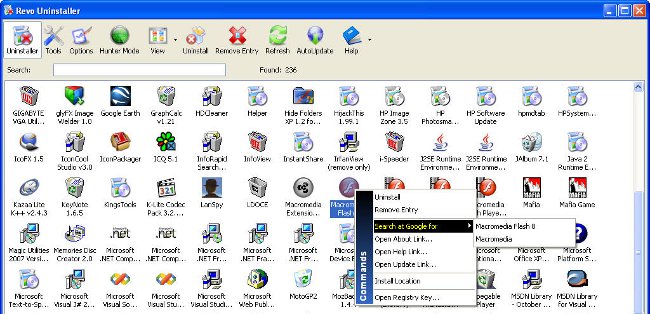Jak zdiagnozować dysk twardy

W tych przypadkach niezbędna jest diagnostyka dysku twardegoprzypadki, gdy z komputerem pojawiają się dziwne i niezrozumiałe rzeczy. Na przykład, jeśli przy minimum uruchomionych programów system operacyjny zaczyna się straszliwie hamować lub często pojawia się "niebieski ekran śmierci". Jeśli ostatnio przestawiłeś system operacyjny, a komputer nadal wydaje "niebieski ekran" i hamuje, to diagnoza musi zostać przeprowadzona bez problemów.
Diagnostyka dysku twardego w systemie Windows
Diagnostyka dysku twardego za pomocąsystem operacyjny jest najłatwiejszym i bezbolesnym i najszybszym sposobem na zrobienie tego, więc należy to zrobić najpierw. Aby to zrobić, musisz przejść do Mój komputer i kliknąć prawym przyciskiem myszy skrót dysku, który chcesz sprawdzić. Następnie wybierz Właściwości z menu kontekstowego i przejdź do karty Narzędzia w wyświetlonym oknie. W tej zakładce interesuje nas pozycja "Sprawdzanie dysku pod kątem błędów systemowych" (w różnych wersjach systemu operacyjnego treść może się różnić, ale znaczenie jest takie samo).
W przypadku, gdy będziesz sprawdzać trudnenapęd, na którym zainstalowany jest system operacyjny, pojawi się okno z ostrzeżeniem, że nie da się tego zrobić, gdy dysk jest używany. Możesz wyłączyć dysk (niedoświadczeni użytkownicy nie są zalecani) lub kliknij Anuluj. W drugim przypadku pojawi się okno z monitem o zaplanowanie sprawdzenia dysku przy następnym uruchomieniu - to właśnie próbowaliśmy osiągnąć (jest to najbardziej optymalna wersja testu). Możesz zrobić to samo ze wszystkimi innymi dyskami i zaplanować, aby były sprawdzane przy następnym uruchomieniu. Po ponownym uruchomieniu i pomyślnym sprawdzeniu wszystkich dysków pod kątem błędów, jeśli zostały one wykryte i nie zostały automatycznie skorygowane przez system, konieczne jest zdiagnozowanie specjalnych programów od producenta lub specjalistycznych narzędzi.
Diagnostyka dysku twardego za pomocą programów
Istnieje wiele programów dladiagnozowanie stanu dysku twardego, zarówno od producentów sprzętu, jak i przez niezależnych programistów. Przed ich użyciem należy zapisać wszystkie najważniejsze dane na innym nośniku, ponieważ dane mogą zostać usunięte podczas odzyskiwania dysku. Ponadto, jeśli zamierzasz używać oprogramowania od producenta, musisz ustalić, kto wykonał twój dysk twardy. Możesz to zrobić, kopiąc dokumentację swojego komputera lub Menedżera urządzeń.
Gdy znasz już swojego producenta lubJeśli zdecydujesz się użyć uniwersalnego narzędzia (na przykład MHDD), musisz pobrać ten program na stronie programisty. Jeśli używasz oprogramowania od producenta, wystarczy zainstalować go na komputerze, uruchamiać i postępować zgodnie z intuicyjnymi instrukcjami.
Jeśli używasz programu MHDD, to wszystkobędzie nieco bardziej skomplikowany. Na początkowym etapie upewnij się, że dysk jest uszkodzony. Aby to zrobić, podłączamy go do innego komputera lub laptopa, na przykład za pomocą adaptera USB, skopiuj potrzebne dane i sformatuj dysk (wszystkie informacje zostaną usunięte). Następnie zwracamy dysk do właściwego miejsca i ponownie instalujemy system operacyjny. Sprawdzamy operatywność, jeśli błędy nie zniknęły - przechodzimy do następnego etapu.
Pobrany program MHDD, a raczej jego obraz wformat (rozpowszechniany jest bezpłatnie), konieczne jest zapisanie na dysku. Następnie zrestartuj komputer i wejdź do BIOS-u, skonfiguruj rozruch tak, aby dysk był uruchamiany po raz pierwszy. Ponownie przechodzimy do restartu, podczas którego pojawia się przed nami menu programu. Naciśnij klawisz F4, aby rozpocząć skanowanie i poczekaj na wyniki. Najprawdopodobniej po zakończeniu pracy program wyświetli obraz, na którym zostaną przedstawione poszczególne sektory z bardzo powolną odpowiedzią na żądanie (ponad 500 ms).
W następnym kroku uruchom polecenie Erase w menuprogram do całkowitego usunięcia dysku i sformatowania go. Potem trzeba więcej czasu na skanowanie dysku, jednak w tym samym czasie włączyć przemapować funkcję, która będzie zablokować wszystkie uszkodzone obszary dysku i zapobiec ich wykorzystania w pracy. Teraz możesz wrócić do zwykłych ustawień rozruchowych i zainstalować system Windows.
Autor: Wiaczesław Kinko